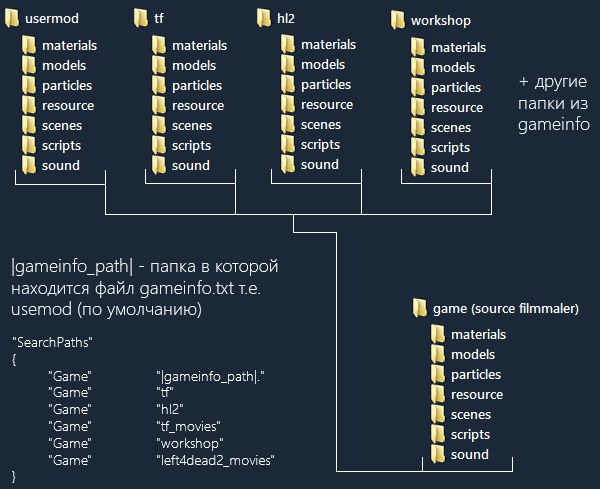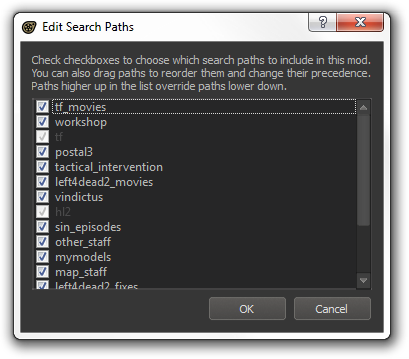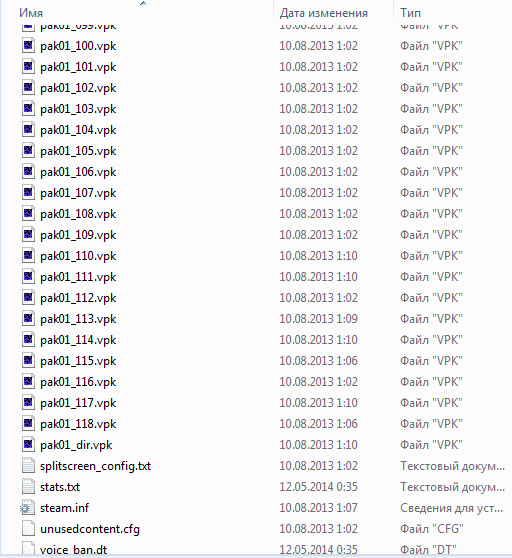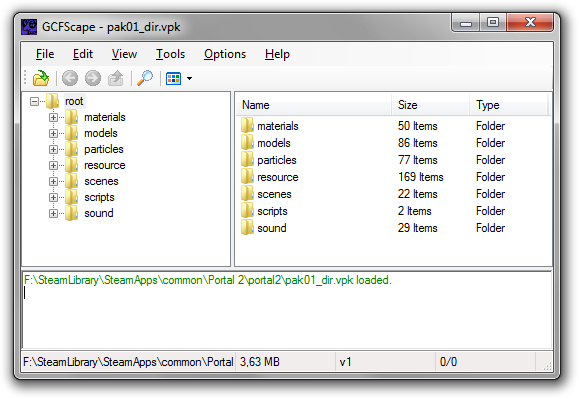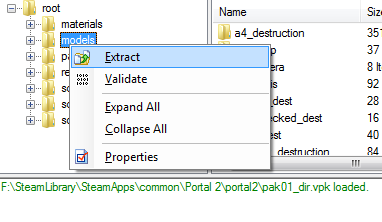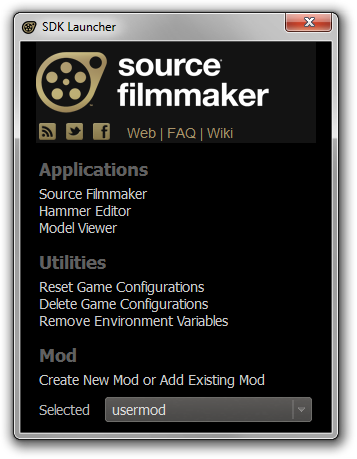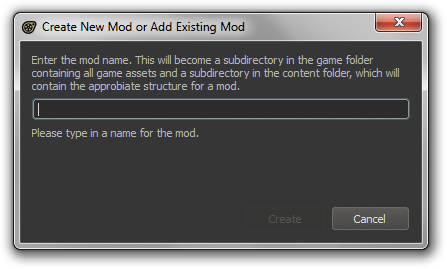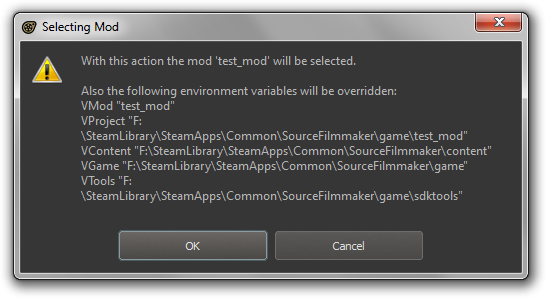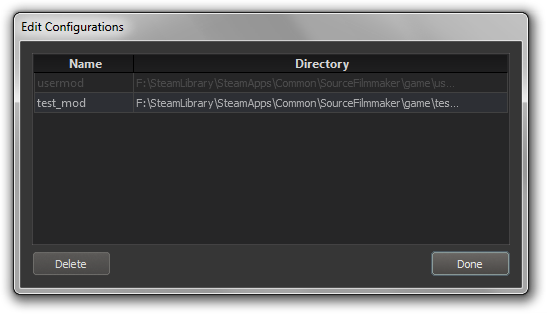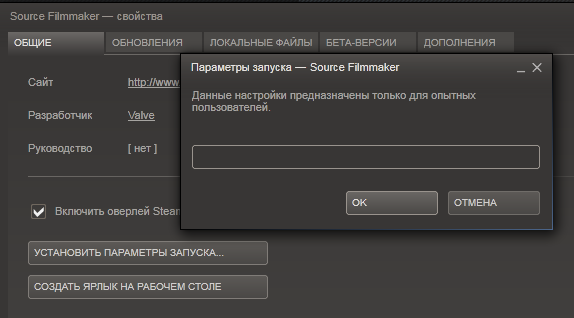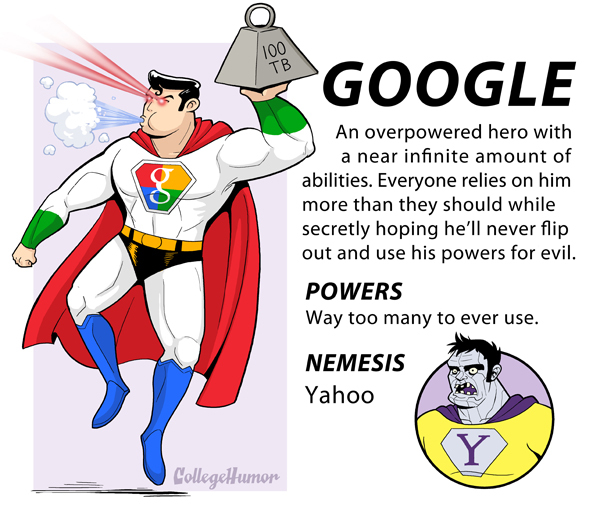Source Filmmaker
272 ratings

Файловая система и подключение контента
Описание файловой системы Source Flimmaker, установка стороннего контента, смена основного мода и его удаление, подключение ресурсов от других Source игр и.т.д.
Базовые знания
Начну с самого простого. Скажем вы скачали какую-либо модель и хотите использовать её в Source Filmmaker.
По любому у вас будет скачано как миниму 2 папки: materials и models.
В папке materials содержатся текстуры, в models – модели. (да кэп но всёж есть кто не знает)
Для простого добавления всего этого в sfm можно просто перебросить данные папки по различным адресам вроде:
…SteamSteamAppsCommonSourceFilmmakergameusermod
…SteamSteamAppsCommonSourceFilmmakergametf
…SteamSteamAppsCommonSourceFilmmakergametf_movies
и другие game-папки.
Но данный способ не самый “экологичный”, и замусоривает в итоге основную рабочую файловую систему и в последствии сложновато будет что-то найти в таком беспорядке.
Схема файловой системы Source Filmmaker
Создание и подключение новой папки
Для более продвинутого складирования своего контента рекомендую использовать новые папки. Как подключить такую папку к файловой системе ? Да нет ничего проще !
Итак для начала идём по адресу
…SteamSteamAppsCommonSourceFilmmakergame
И создаём папку с произвольным именем, но соблюдая некоторые ограничения:
- Папка не должна иметь в названии русских букв
- Название должно быть без пробелов, используйте “_”
Теперь подключаем папку к файловой системе SFM. Находим в папке по умолчанию
…SteamSteamAppsCommonSourceFilmmakergameusermod
файлик gameinfo.txt и редактируем его.
Найдите часть где написано
SearchPaths
{
Game |gameinfo_path|.
Game ep2_workshop
Game episodic_workshop
Game lostcoast_workshop
Game tf_movies
Game tf
—————– “бла бла бла” ———————
}
В самом конце этого списка добавляем новую строку:
Game *имя_вашей_папки*
Например:
Game tf_movies
Game tf
► Game my_custom_stuff
– Обновление 31.07.2014
GameInfo.txt можно править через лаунчер SFM. Для этого жмём в лаунчере “Edit Search Path For Selected Mod” ,там ставим галочки и перетаскиваем папки выше-ниже и ок.
Инфо:
- Чем выше в этом списке ваша папка тем больше приоритет у этого контента. Рекомендую оставлять стандарные папки выше чем кастомные, это поможет избавится от нежелательных багов.
- Так-же не обязательно кидать всё в сам SFM можно прописывать пути до папок на любом диске, например:
Game “D:GamesSourceIgra”
Поздравляю ! Теперь SFM увидит всё что будет лежать в этой папке.
materials / models / sound / scripts / particles и.т.д.
Контент из аддонов garry’s mod
Наверно каждый задавался вопросом как достать нужный контент из *.gma файлов
Это не такая уж и запарная работа.
Для распаковки вам понадобится консольная тулза из самого Garry’s Mod – gmad.exe
Эта тулза упаковывает и распаковывает *.gma архивы. Проживает по адресу:
…SteamSteamAppsCommonGarrysModbingmad.exe
Создайте для gmad.exe обычный ярлык (пкм-создать ярлык). Откройте свойства ярлыка и допишите следущее:
extract -file
т.е. в строке “объект” должно быть примерно это
F:SteamLibrarySteamAppscommonGarrysModbingmad.exe extract -file
Все *.gma архивы “перетянутые” на этот ярлык будут распакованы. Распакованный контент (папку или папки) ищите рядом с распаковываемым *.gma аддоном.
Получившиеся папки с текстурами, моделями и прочим раскидываем как описано выше.
Аддон без лицензии G-mod
Как получить аддон для Garry’s Mod, если у вас нету лицензии в Steam
Обновление 20.12.2017
Сайт сломался или возможно вольво сменили адреса. Теперь есть сайт {LINK REMOVED} который сам умеет распаковывать GMA файлы. Проверено на SFM и Gmod мастерской.
Обновление 10.01.2018
SteamWorkshopDownloader снова умеет качать новые адреса. Но и новый сайт жив. Теперь есть два варианта.
Для тех, у кого нету лицушного Garry’s Mod, есть некий сайт – {LINK REMOVED}
- Зайдите на страницу аддона и скопируйсте ссылку
- Вставьте скопированную ссылку в поле на сайте качайте.
- Нажмите зелёную кнопку скачать.
- Вам скачается возможно zip архив (или даже gma), но не известно, zip ли это, по этому используйте 7-Zip для его распаковки.
- Из этого архива вы получите ещё какой-то рандомный файл, он может вообще не иметь расширения. Но этот файл уже именно аддон т.е. *.gma.
- GMA можно распаковать например вот этой программой – https://puu.sh/xMazA/204fb37f79.zip
Просто перетащите на неё *.gma файлик.
P.S. – Этот сайт может скачивать аддоны с мастерской SFM и Left 4 Dead 2
Извлечение контента из игр
И на вкусное самое продвинутое – извлечение контента из Source игрушек.
Сейчас все офф. игры VALVe перешли на vpk файловую систему. Для извлечения ресурсов вам понадобится программа GCFScape[gamebanana.com].
В качестве примера я разберу сразу 3 вида файловой системы на vpk, что-бы не было кучи вопросов.
1й тип файловой системы (более распространённый)
Например вы хотите вытащить ресурсы из Portal 2. Находим в игре пачку архивов с именами
pak01_dir.vpk / pak01_000.vpk / pak01_001.vpk / pak01_002.vpk и.т.д.
Открывать прогой нужно
только
pak01_dir.vpk ! Он представляет из себя список всего что есть в остальных архивах.
Находим нужные ресурсы, жмём пкм и извлекаем по нужному пути. В случае с играми рекомендую так-же складировать в новую sfm-файловую папку.
2й тип файловой системы (восновном в тех играх которые не VALVe но сделаны на Source и давно заброшены разработчиками)
Для примера я беру игру SiN Episodes Emergence. Здесь всё разбито очень глупо на мой взгляд и виновны в этом только VALVe (раньше игра была на GCF).
Находим папку “vpks” в ней лежат архивы с весьма спецефическими ничего не говорящими названиями что-то вроде depot_***.
В таких архивах уже надо действовать по ходу дела. В одной из дерикторий можно найти только карты (папка maps) в другой только звуки и.т.п.
Не всё сразу но всё-же как в 1м случае извлекаем, кидаем куда надо и пользуемся.
3й тип файловой системы (в некоторых играх валф, мной замечена в tf2)
tf2_textures_dir.vpk – только *.vtf файлы, vmt к ним и прочий мелкий стаф надо искать в tf2_misc_dir.vpk. Весьма не удобно !
tf2_sound_misc_dir.vpk – разнообразные звуки с карт, окружение, саундскейпы и прочее.
tf2_sound_vo_english_dir.vpk – и рашен.dir тут находится озвучка персонажей.
4й тип файловой системы (в игре Tactical Intervention)
В игре вы не найдёте привычных *.vpk архивов, но они там есть. Найдите странные файлы с расширением *.fpx (сделайте резервную копию если нужно).
По этой ссылке можно скачать готовые фиксы и уже перекомпиленные карты от Left 4 Dead 2. Установка и инструкции можно прочитать там-же.
Переключение основного мода
В SFM предусмотрена смена “рабочего ядра”. Т.е. по умолчанию папка usermod рулит ситуацией и в ней прописаны все пути до остального контента, в эту папку складируются скомпиленные модели и прочий девелоперский мусор.
Создание / подключение нового мода
Можно создать свою кастомную базу. Для этого запускаем лаунчер и жмём ссылку в самом низу лаунчера – “Create New Mod or Add Existing Mod”
Откроется окошко где нам предложат придумать название папки, следуйте инструкциям выше по названию папки.
Далее нас уведомляют что переменные среды изменятся при переключении на новую конфигурацию. Это скорее касается разработчиков, эти переменные нужны для рабочей среды плагинов например Maya. Или компиляции моделей…
Удаление мода из конфигурации SFM
Для удаления мода в лаунчере жмём ссылку “Delete Game Configurations”
Откроется окошко в котором можно удалить мод.
Так-же после нажатия нас уведомляют что данная конфигурация удаляется, но всё-же папка остаётся на месте, ваши ресуры не пропадут. После чего SFM сам переключится на одну из оставшихся конфигураций.
P.S – для тех кто знаком с Source SDK все эти конфиги пишутся по старинке в GameConfig.txt в папке …SourceFilmmakergamebin
Параметры запуска SFM
Откройте свойства Source Filmmaker и найдите кнопку “Установить параметры запуска”. Впишите нужные параметры через пробел и нажмите “ок”.
Или используйте *.bat файл. Например:
sfm.exe -nosteam -game usermod -sfm_shadowmapre 4096
Команда запуска
Описание свойств команды
-sfm_loadsession
Запуск с последующей загрузкой указанной сессии.
-sfm_loadsession C:*блаблабла*sessionsSession.dmx
-sfm_moviesettings
подгрузить настройки видео
-sfm_rendersettings
подгрузить настройки рендера
-sfm_shadowmapres
установить размер карты теней, по умолчанию 2048. Используйте числа кратные двум. Например: 1024, 2048, 4096, 8192.
-sfm_resolution
смена максимального разрешения рендера роликов, по умолчанию 720 (1280х720). Для Full HD надо прописать 1080 (1920х1080).
-sfm_resolution 2160 – 4K рендер.
Начиная с версии 0.9.6.2, Source Filmmaker поддерживает возможность рендера ролика или последовательности изображений в 4K (3840 х 2160) разрешении.
См. информацию по этой ссылке
-game
Запуск указанного мода. Что за моды описано в предыдущей части руководства.
-game usermod или -game test_mod
-nostartwizard
не показывать стартовое окно с предложением создать новую сессию или выбрать созданную ранее.
-nosteam
Запуск sfm без стим (даже при выключенном клиенте будет работать). Внимание: с этим параметром не будут искаться обновки из воркшопа и не будут скачиваться только что подписанные.
Больше параметров можете найти по этой ссылке
Ученик
(70),
закрыт
5 лет назад
Kerman
Ученик
(211)
7 лет назад
скачать проктически самому нельзя, тебе надо зайти в стим в заклатку сообщество и там же выбераешь мастерская, потом найди там проггу, дальше там всё показанно, можешь выбирать категори, если плохо с англ. языком попробуй перевести в гугол, чтобы установить в проггу модели устанавливать самим не придётся, когда ты нашёл модельку или карту, там под ней есть кнопка подписатся, подписываешся и заходишь в проггу, после запуска поевляется тобличка там должны стоять галочки с названием модели которой ты подписывался, жмёшь yes, и всё у тебя есть моделька. а как ставить ты посмотришь в ютубе, там всё подробно показанно.
Похожие видео
Урок SFM . Как загрузить модель и сделать первые движения в программе SFMСкачать
SFM Урок 7 (Импорт карт из Garry’s mod в SFM)Скачать
SFM Урок 1 (Интерфейс, Загрузка карты, Камеры, освещение, модели)Скачать
Урок по Source Filmmaker (Импорт моделей из мастерской Garry’s Mod) – #12Скачать
Как из GARRYS MOD импортировать модель в SFM?Скачать
Дополнительные материалы
КАК СДЕЛАТЬ 3D ПРИКОЛЬЧИК В SFMСкачать
Гайд по SFM №12: CubeMaps, модели с карты, анимации из мастерской.Скачать
Как скачать карты и модели из Garry’s mod и встроить их в Source FilmmakerСкачать
Урок SFM. Почему не видно карту в программе SFMСкачать
SFM Урок 5 (Внутренние объекты карты)Скачать
Как из Garry’s mod экспортировать карту в SFMСкачать
Как сделать крутой постер по STALKER в SFMСкачать
Туториал по SFM (Монтаж ) / Как делать позинг / Как работать в SFM / Основа по SFM / Часть 1Скачать
Урок по Source Filmmaker (Привязка) – #23Скачать
Overview
Описание файловой системы Source Flimmaker, установка стороннего контента, смена основного мода и его удаление, подключение ресурсов от других Source игр и.т.д.
Базовые знания
Начну с самого простого. Скажем вы скачали какую-либо модель и хотите использовать её в Source Filmmaker.
По любому у вас будет скачано как миниму 2 папки: materials и models.
В папке materials содержатся текстуры, в models – модели. (да кэп но всёж есть кто не знает)
Для простого добавления всего этого в sfm можно просто перебросить данные папки по различным адресам вроде:
…SteamSteamAppsCommonSourceFilmmakergameusermod …SteamSteamAppsCommonSourceFilmmakergametf …SteamSteamAppsCommonSourceFilmmakergametf_movies и другие game-папки.
Но данный способ не самый “экологичный”, и замусоривает в итоге основную рабочую файловую систему и в последствии сложновато будет что-то найти в таком беспорядке.
Схема файловой системы Source Filmmaker
Создание и подключение новой папки
Для более продвинутого складирования своего контента рекомендую использовать новые папки. Как подключить такую папку к файловой системе ? Да нет ничего проще !
Итак для начала идём по адресу
…SteamSteamAppsCommonSourceFilmmakergame
И создаём папку с произвольным именем, но соблюдая некоторые ограничения:
- Папка не должна иметь в названии русских букв
- Название должно быть без пробелов, используйте “_”
Теперь подключаем папку к файловой системе SFM. Находим в папке по умолчанию
…SteamSteamAppsCommonSourceFilmmakergameusermod
файлик gameinfo.txt и редактируем его.
Найдите часть где написано
SearchPaths { Game |gameinfo_path|. Game ep2_workshop Game episodic_workshop Game lostcoast_workshop Game tf_movies Game tf —————– “бла бла бла” ——————— }
В самом конце этого списка добавляем новую строку:
Game *имя_вашей_папки*
Например:
Game tf_movies Game tf ► Game my_custom_stuff
– Обновление 31.07.2014
GameInfo.txt можно править через лаунчер SFM. Для этого жмём в лаунчере “Edit Search Path For Selected Mod” ,там ставим галочки и перетаскиваем папки выше-ниже и ок.
Инфо:
- Чем выше в этом списке ваша папка тем больше приоритет у этого контента. Рекомендую оставлять стандарные папки выше чем кастомные, это поможет избавится от нежелательных багов.
- Так-же не обязательно кидать всё в сам SFM можно прописывать пути до папок на любом диске, например:
Game “D:GamesSourceIgra”
Поздравляю ! Теперь SFM увидит всё что будет лежать в этой папке.
materials / models / sound / scripts / particles и.т.д.
Контент из аддонов garry’s mod
Наверно каждый задавался вопросом как достать нужный контент из *.gma файлов
Это не такая уж и запарная работа.
Для распаковки вам понадобится консольная тулза из самого Garry’s Mod – gmad.exe
Эта тулза упаковывает и распаковывает *.gma архивы. Проживает по адресу:
…SteamSteamAppsCommonGarrysModbingmad.exe
Создайте для gmad.exe обычный ярлык (пкм-создать ярлык). Откройте свойства ярлыка и допишите следущее:
extract -file т.е. в строке “объект” должно быть примерно это F:SteamLibrarySteamAppscommonGarrysModbingmad.exe extract -file
Все *.gma архивы “перетянутые” на этот ярлык будут распакованы. Распакованный контент (папку или папки) ищите рядом с распаковываемым *.gma аддоном.
Получившиеся папки с текстурами, моделями и прочим раскидываем как описано выше.
Аддон без лицензии G-mod
Как получить аддон для Garry’s Mod, если у вас нету лицензии в Steam
Обновление 20.12.2017
Сайт сломался или возможно вольво сменили адреса. Теперь есть сайт [link] который сам умеет распаковывать GMA файлы. Проверено на SFM и Gmod мастерской.
Обновление 10.01.2018
SteamWorkshopDownloader снова умеет качать новые адреса. Но и новый сайт жив. Теперь есть два варианта.
Для тех, у кого нету лицушного Garry’s Mod, есть некий сайт – [link]
- Зайдите на страницу аддона и скопируйсте ссылку
- Вставьте скопированную ссылку в поле на сайте качайте.
- Нажмите зелёную кнопку скачать.
- Вам скачается возможно zip архив (или даже gma), но не известно, zip ли это, по этому используйте 7-Zip для его распаковки.
- Из этого архива вы получите ещё какой-то рандомный файл, он может вообще не иметь расширения. Но этот файл уже именно аддон т.е. *.gma.
- GMA можно распаковать например вот этой программой – [link]
Просто перетащите на неё *.gma файлик.
P.S. – Этот сайт может скачивать аддоны с мастерской SFM и Left 4 Dead 2
Извлечение контента из игр
И на вкусное самое продвинутое – извлечение контента из Source игрушек.
Сейчас все офф. игры VALVe перешли на vpk файловую систему. Для извлечения ресурсов вам понадобится программа GCFScape[gamebanana.com].
В качестве примера я разберу сразу 3 вида файловой системы на vpk, что-бы не было кучи вопросов.
1й тип файловой системы (более распространённый)
Например вы хотите вытащить ресурсы из Portal 2. Находим в игре пачку архивов с именами
pak01_dir.vpk / pak01_000.vpk / pak01_001.vpk / pak01_002.vpk и.т.д.
Открывать прогой нужно только pak01_dir.vpk ! Он представляет из себя список всего что есть в остальных архивах.
Находим нужные ресурсы, жмём пкм и извлекаем по нужному пути. В случае с играми рекомендую так-же складировать в новую sfm-файловую папку.
2й тип файловой системы (восновном в тех играх которые не VALVe но сделаны на Source и давно заброшены разработчиками)
Для примера я беру игру SiN Episodes Emergence. Здесь всё разбито очень глупо на мой взгляд и виновны в этом только VALVe (раньше игра была на GCF).
Находим папку “vpks” в ней лежат архивы с весьма спецефическими ничего не говорящими названиями что-то вроде depot_***.
В таких архивах уже надо действовать по ходу дела. В одной из дерикторий можно найти только карты (папка maps) в другой только звуки и.т.п.
Не всё сразу но всё-же как в 1м случае извлекаем, кидаем куда надо и пользуемся.
3й тип файловой системы (в некоторых играх валф, мной замечена в tf2)
tf2_textures_dir.vpk – только *.vtf файлы, vmt к ним и прочий мелкий стаф надо искать в tf2_misc_dir.vpk. Весьма не удобно !
tf2_sound_misc_dir.vpk – разнообразные звуки с карт, окружение, саундскейпы и прочее.
tf2_sound_vo_english_dir.vpk – и рашен.dir тут находится озвучка персонажей.
4й тип файловой системы (в игре Tactical Intervention)
В игре вы не найдёте привычных *.vpk архивов, но они там есть. Найдите странные файлы с расширением *.fpx (сделайте резервную копию если нужно).
По этой ссылке можно скачать готовые фиксы и уже перекомпиленные карты от Left 4 Dead 2. Установка и инструкции можно прочитать там-же.
Переключение основного мода
В SFM предусмотрена смена “рабочего ядра”. Т.е. по умолчанию папка usermod рулит ситуацией и в ней прописаны все пути до остального контента, в эту папку складируются скомпиленные модели и прочий девелоперский мусор.
Создание / подключение нового мода
Можно создать свою кастомную базу. Для этого запускаем лаунчер и жмём ссылку в самом низу лаунчера – “Create New Mod or Add Existing Mod”
Откроется окошко где нам предложат придумать название папки, следуйте инструкциям выше по названию папки.
Далее нас уведомляют что переменные среды изменятся при переключении на новую конфигурацию. Это скорее касается разработчиков, эти переменные нужны для рабочей среды плагинов например Maya. Или компиляции моделей…
Удаление мода из конфигурации SFM
Для удаления мода в лаунчере жмём ссылку “Delete Game Configurations”
Откроется окошко в котором можно удалить мод.
Так-же после нажатия нас уведомляют что данная конфигурация удаляется, но всё-же папка остаётся на месте, ваши ресуры не пропадут. После чего SFM сам переключится на одну из оставшихся конфигураций.
P.S – для тех кто знаком с Source SDK все эти конфиги пишутся по старинке в GameConfig.txt в папке …SourceFilmmakergamebin
Параметры запуска SFM
Откройте свойства Source Filmmaker и найдите кнопку “Установить параметры запуска”. Впишите нужные параметры через пробел и нажмите “ок”.
Или используйте *.bat файл. Например:
sfm.exe -nosteam -game usermod -sfm_shadowmapre 4096
Команда запуска
Описание свойств команды
-sfm_loadsession
Запуск с последующей загрузкой указанной сессии.
-sfm_loadsession C:*блаблабла*sessionsSession.dmx
-sfm_moviesettings
подгрузить настройки видео
-sfm_rendersettings
подгрузить настройки рендера
-sfm_shadowmapres
установить размер карты теней, по умолчанию 2048. Используйте числа кратные двум. Например: 1024, 2048, 4096, 8192.
-sfm_resolution
смена максимального разрешения рендера роликов, по умолчанию 720 (1280х720). Для Full HD надо прописать 1080 (1920х1080).
-sfm_resolution 2160 – 4K рендер.
Начиная с версии 0.9.6.2, Source Filmmaker поддерживает возможность рендера ролика или последовательности изображений в 4K (3840 х 2160) разрешении.
См. информацию по этой ссылке
-game
Запуск указанного мода. Что за моды описано в предыдущей части руководства.
-game usermod или -game test_mod
-nostartwizard
не показывать стартовое окно с предложением создать новую сессию или выбрать созданную ранее.
-nosteam
Запуск sfm без стим (даже при выключенном клиенте будет работать). Внимание: с этим параметром не будут искаться обновки из воркшопа и не будут скачиваться только что подписанные.
Больше параметров можете найти по этой ссылке
Как я осваивал Source Filmmaker
Но так просто все не оказалось, при установке сфм обладал на то время лишь вселенной Team Fortress. Вот тут на помощь и приходит супер-герой!
Спустя целого дня махинаций, использования ряда программ, команд, советов, мне таки удалось импортировать контент Dota 2 в сфм, выглядел он, мягко говоря не ахти. Самое время начинать делать не меньшее УГ чем делают остальные. Сама программа весьма проста в обучении по-этому сложностей с освоением особых не возникло, проблемы были (и остаются) непосредственно в создании анимации.
Все модели состоят из костей, но передвигать их по одной было как минимум долго и не удобно, тут и приходит на помощь ( спустя некоторое время естественно ) такая вещь как «Rig» который связывает кости в цепь с одной ведущей костью, то есть перемещая кисть, за ней автоматически пойдут все кости до плеча.
Но и анимация была не единственной важной работой в сфм, здесь ты сам себе и режиссер и постановщик и сценарист, короче вся съемочная группа в одном лице.
Ну и если не вдаваться в подробности, понеслось долгое обучение на практике. Освещением, постановка кадра, история, построение сцены, все это невероятно втянуло меня.
С того времени я не могу смотреть фильмы просто так, для удовольствия, я сразу начинаю оценивать режиссерскую работу, искать интересные кадры, что бы использовать их у себя в роликах.)
Ну и пара заключительных слов.
Всем спасибо за уделенное время сему посту, если вам понравилось, могу написать еще, увлечений у меня не мало)
И да, это был мой первый длиннопост, да и вообще один из первых постов, так что не судите строго)
Кинь хоть ссылку на канал в комментах, посмотрю))
Не мой немой
Я, вообще не отдупляя что к чему: А что это было?
Счастье в мелочах
Есть у нас с женой ребёнок усыновленный. Со сложной судьбой, и проблемами со здоровьем. Лечим, делаем все возможное, чтобы стало ему лучше. У нас он уже пол года. Сейчас ему 3 года и 5 месяцев. Научился разговаривать, состояние улучшается. В один из вечеров, когда он, как всегда, не хотел засыпать, я придумал сказку про паровозик по имени Тёма. Как вы, наверное поняли, имя выбрано не случайно. Так зовут сына. Нет, его зовут не «паровозик Артём», его имя Артём))) И, в общем, с тех пор паровозик Тёма один из наших любимых героев. А любовь к самим поездам у него и так была)))
Дабы сделать ребёнку приятное, в один из выходных дней на прогулке пошли на станцию встречать и провожать поезда (благо, недалеко идти). Сын очень хотел встретить того самого паровозика. Но на станции, к сожалению, были только вагоны. Мы сделали вывод, что паровозик Тёма их привёз, и уехал в депо отдыхать. Выходной же, как-никак. Но, вдруг вдалеке показался поезд. Артём твёрдо заявил, что это и есть тот, кого мы ждём. И, действительно, это был маневровый локомотив, который привёз вагоны для сцепки состава. Радость у нас была огромная. Когда локомотив приблизился, сын стал махать ему рукой в приветствие. И, о боги, паровозик ему ответил! Машинист просто ему посигналил в ответ! Но, ребята, вы бы видели, сколько восторга это вызвало у Артёма! Сколько было счастья! Казалось бы, такая, ничего не значащая мелочь, но вызвала такую бурю эмоций у ребёнка! До самой ночи были разговоры о поездах, и что паровозик Тёма ему подудел)))
Просто хочу сказать спасибо тому парню в локомотиве. И всем, кто делает такие приятные мелочи. Для взрослых людей это все незначительно. Но ребёнок, который в свои 3 года пережил много тяжёлых моментов, стал немного, но счастливее. И улыбнулся ещё один лишний раз.
Спасибо, если дочитали. Сумбурно получилось, но хотелось выговориться. Делайте добро!
Источник
Как добавить персонажа в source filmmaker
Привет начинающим. Сегодня я постараюсь кратко объяснить, как-же пилится постер в SFM.
Вообщем начинаем наше обучение.
Для начала в открывшемся окошке придумайте название для вашей поделки, не рекомендую использовать кирилицу и пробелы. Поделка откажется сохраняться.
Далее жмём «Create». Видим что нам пишут мол карта не загружена. Щёлкаем правой кнопкой по чёрному фону Viewport и выбираем себе карту. Я решил выбрать всем известную 2fort.
Далее создаём камеру. Жмём по выпадающему списку этой кнопки и выбираем «New camera».
Кнопка поменяла своё название на «Camera 1», нажимая на саму кнопку мы можем переключаться с рабочей камеры на эту, которая будет в итоге снимать нашу сценку для постера.
Далее переключаемся на «Montion Editor» (F3) и удерживая лкм + aswd летаем по карте выискивая нужное место (используйте Shift для ускорения). Найдя нужную позицию камеры оставляем её в покое и переходим на рабочую камеру.
Теперь пришло время выбрать модельку, персонажа, оружку. короче чё в голову взбредёт.
Я решил использовать скаута с битой который бежит по крыше моста 2fort.
Заходим в браузер моделек и ищем скаута. Для этого жмите это.
Откроется браузер моделек известный всем мапперам по Hammer Editor.
Сортируем контент, выбираем tf_movies, в этой папке находятся HD_шные модельки классов под ролики.
Далее вписываем в фильтр ниже Scout и находим модельку скаута. Жмём Open.
Наш скаут появился в центре камеры, щёлкаем по нему и накидываем на него «риг» для более быстрого позинга по типа г-мод.
На скауте стало мешьше контролов но зато и позить его теперь намного проще. Выделяем его в списке лкм, используя Gizmo (стрелки осей или круговые контоллеры) перетаскиваем скаута на нужное место. Режимы переключаются кнопками Q,W,E и R.
Применив риг, удерживаем Crtl и мышкой выбираем понравившуюся кость, появляются оси и двигайте по своему усмотрению.
Так-же можно выделить сразу несколько костей «обведя» их лкм.
Или с Ctrl если раскрыть список костей модели в списке.
Для позинга пальцев рук раскройте свиток скаута и включите отображение костей руки / рук
Не все модели скачанные с интернета или из других Source поделок имеют стандартный скелет, к некоторым моделям авторы создают свои риги, но всё-же надо уметь позить модельку без каких либо вспомогательных штуковин.
Для начала отцепим от скаута риг, для этого жмём как на картинке, т.е. открепить риг или вообще все риги что есть.
После рига, некоторые контроллеры могут поломаться, для этого жмём
Перед нами valve скелет во всей его красе, пачка костей у рук и по 2 кости на каждую конечность. В центре модели есть кость Pevis она чаще всего отображается как крест и за неё крепится всё остальное, а так-же за неё можно таскать всю модель.
Как и ранее выбираем кости, но внимание не выбирайте оси, а используйте только уловые движения что-бы не растянуть модельку. Т.е. используйте гизмо на E.
Оружки, шапки и прочий стаф можно и просто запозить поверх, но если ипользовать продвинутый функционах скрепления костей можно в итоге двигать всё это вместе с самим персонажем или использовать потом в ролике.
Спавним биту, вкладываем в руку скауту, загибаем пальцы и вот уже вроде как всё готово. Но ниже я постораюсь объяснить продвинутый способ.
Спавним шапку, и в списке моделек «перетаскиваем скаута на шапку».
После этого видно что у шапки появился замок, он обозначает что кости шапки скреплены с костями скаута. Замечу что такое подходит если у итема и перса есть одинаковые кости.
Данный способ подходит ко всему что надевается на персонажа, шапки, оружки, медали, разные ботинки, птица на плече и прочее.
Допиливаем до ума нашего скаута, не забываем запозить глаза, а то такое ну точно не годится.
Выделям в списке скаута и ищем 2 ползунка, один отвечает за движение глаз вверх и вниз, другой за положение право-лево.
Ползунки ниже отвечают за фейсовую анимацию персонажа. Тут рассказывать не стоит всё и так на лице написано в прямом смысле этого слова ))).
Далее ставим немного света, в данном случае карта светлая но всё могут изменить настройки камеры. Свет добавляется там-же где и модель только выбирайте Light.
Про свет то-же не буду много расписывать, опишу только главные ползунки:
Вот и добрались до настройки камеры и последующего рендера.
У кастомной камеры 1, выбираем создать аним сет. (см. скрин)
В списке появится камера, выделяем её и видим настройки. Ниже описываю что делают эти ползунки.
Настраиваем всё это по вкусу, жмём по Viewport_у пкм и выбираем «Render Settings»
Здесь убираем галочку с Montion Blur, для постера размытие движения нафиг не нужно, да ещё и время рендера увеличивается. Выбираем 1й параметр по жирнее, чем больше тем дольше рендер но качественнее. Жмём ок и отправляем то что видит камера 1 на рендер.
Вот примерно что выходит в конце, я тут не парился зарендерил то что скринил походу написания тутора, свет не там, камера от болды.
Короче удачи в ваших начинаниях. Больше практикуйтесь и начнёт получаться.
Источник
Как добавить персонажа в source filmmaker
Для простого добавления всего этого в sfm можно просто перебросить данные папки по различным адресам вроде:
Но данный способ не самый «экологичный», и замусоривает в итоге основную рабочую файловую систему и в последствии сложновато будет что-то найти в таком беспорядке.
Схема файловой системы Source Filmmaker
Итак для начала идём по адресу
файлик gameinfo.txt и редактируем его.
Найдите часть где написано
Наверно каждый задавался вопросом как достать нужный контент из *.gma файлов
Это не такая уж и запарная работа.
Все *.gma архивы «перетянутые» на этот ярлык будут распакованы. Распакованный контент (папку или папки) ищите рядом с распаковываемым *.gma аддоном.
Получившиеся папки с текстурами, моделями и прочим раскидываем как описано выше.
Сайт сломался или возможно вольво сменили адреса. Теперь есть сайт https://steamworkshopdownloader.io который сам умеет распаковывать GMA файлы. Проверено на SFM и Gmod мастерской.
SteamWorkshopDownloader снова умеет качать новые адреса. Но и новый сайт жив. Теперь есть два варианта.
В качестве примера я разберу сразу 3 вида файловой системы на vpk, что-бы не было кучи вопросов.
Например вы хотите вытащить ресурсы из Portal 2. Находим в игре пачку архивов с именами
pak01_dir.vpk / pak01_000.vpk / pak01_001.vpk / pak01_002.vpk и.т.д.
Находим нужные ресурсы, жмём пкм и извлекаем по нужному пути. В случае с играми рекомендую так-же складировать в новую sfm-файловую папку.
Для примера я беру игру SiN Episodes Emergence. Здесь всё разбито очень глупо на мой взгляд и виновны в этом только VALVe (раньше игра была на GCF).
Находим папку «vpks» в ней лежат архивы с весьма спецефическими ничего не говорящими названиями что-то вроде depot_***.
В таких архивах уже надо действовать по ходу дела. В одной из дерикторий можно найти только карты (папка maps) в другой только звуки и.т.п.
Не всё сразу но всё-же как в 1м случае извлекаем, кидаем куда надо и пользуемся.
В SFM предусмотрена смена «рабочего ядра». Т.е. по умолчанию папка usermod рулит ситуацией и в ней прописаны все пути до остального контента, в эту папку складируются скомпиленные модели и прочий девелоперский мусор.
Откройте свойства Source Filmmaker и найдите кнопку «Установить параметры запуска». Впишите нужные параметры через пробел и нажмите «ок».
Источник
Как добавить персонажа в source filmmaker
Прежде чем начнем, помните эти вещи:
Папка MODELS для 3D частей модели(а также всяких костей)
Папка MATERIALS для текстур модели
Ещё раз говорю, что я не какой-нибудь профессоинал в этом, так что возможно будут ошибки, за которые заранее извиняюсь
МОДЕЛЬ ТОММИ ВЕРСЕТТИ
Не все используют Томми как игровую модель, да, но про других npc я объясню чуть позже, так как там все равно в основном тот же самый процесс.
Модель Томми уже полностью готова (автор: Voikanaa) и с ригом внутри, так что просто скачайте её отсюда:
https://www.dropbox.com/s/mittt9j7l021box/Tommy.zip
В SFM Вы можете использовать те же самые модели, что есть в GM, но для этого нужно иметь установленные GMod. Потом просто скачать нужные модели в воркшопе Гмода, найти их в папке Garry’s Mod(там будет ещё одна папка, которая будет называться ‘workshop’ или ‘addons’. Там легко найти) и просто закинуть в файлы SFM по той же системе, которая идет ниже.
Итак. После того, как SFM уже установлен(важная вещь: ещё нужно обязательно установить Team Fortress 2, т.к. SFM практически работает на ней), найдите свою папку со стимом и следуйте этому пути steamappscommonSourceFilmmakergameusermod
В usermod’e будем хранить наши модели, карты и прочее. Вроде бы можно и в других местах, но это самое удобное место(хотя бы для начала). После того, как вы скачали архив Tommy.zip, распакйте его и откройте папку Tommy. Там будут две папки: “materials” и “models”. В папке Usermod имеются такие же папки. В Usermod’e заходите в materials>models и перемещайте туда папку “player” из папки Tommy>materials>models. Проделайте те же самые действия с папкой models в Usermod’e и готово 🙂 Просто чтобы убедиться, что модель работает, зайдите в стим и откройте SFM. Появится такое вот окно:
http://i.imgur.com/Ddt5hoq.png
Выбирайте SDK и жмите открыть(ещё можно нажать правой кнопкой мыши на СФМ и выбрать там SDK). Жмите File>Load Model и выбирайте свою модель из папки usermod>models>player. Если все нормально и вы видите модельку Томми, можете спокойно продвигаться к следующей ступени! Если же появится какая-нибудь ошибка, то ещё раз перепроверьте свои действия. На этом этапе сложно получить ошибку, но если всё же будет, то напишите мне и я попытаюсь помочь(писать в лс: http://www.gtastunting.net/index.php?action=profile;u..)
ТЕКСТУРЫ СКИН
Насколько я знаю, есть два метода:
1) Создать несколько моделей с разными текстурами
2) Добавить текстуры непосредственно в саму модель в SFM
Скачайте эту программу: http://www.nemesis.thewavelength.net/index.php?c=238
Она позволяет редактировать файлы VTF(valve texture files) создержащие текстуры модели. Можно ещё использовать плагин для фотошопа(http://nemesis.thewavelength.net/index.php?p=39), но я рекомендую ту самую программу VTF Edit.
Для первого метода делаем так: в папке ‘models>player’ usermod’a, просто делаем дупликаты всех шести файлов модели томми(например: если название tommy_vercetti.mdl, tommy_vercetti.phy, и т.д. то именуем новые файлы в что-то типа tommy23.mdl, tommy23.phy, и т.д.). В папке materials>models>player создаем дубликат папки tommyvercetti и переименовываем её тоже. Зайходите в переименованную папку, откройте tommy_vercetti.VMT file с помощью блокнота(советую скачать notepad++ и использовать его) и там тоже переименуйте папку tommyvercetti.
После этого открывайте tommy_vercetti.VTF с помощью VTF Edit и жмите File>Import. Находите свой BMP файл скина томми и жмите open. Далее жмите File>Export и сохраняйте файл на рабочий стол. Как только файл появился на рабочем столе, копируйте его и вставляйте с заменой в папку, откуда вы открыли tommy_vercetti.VTF. На этом всё. Второй способ я не использовал, но вот gfhf туториалов, которые помогут вам с этим:
http://www.steamcommunity.com/sharedfiles/filedetails..
http://www.youtube.com/watch?v=MK3OD8U2yrI
ДЕЙСТВИЯ В СФМ
Теперь, когда модель готова, можно наконец зайти в СФМ
Как только вы открыли его, появится такое окно:
Этот плюс считают самым стандартным способ открытия меню, но так же можно использовать простой правый клик мыши по пустой зоне(ниже этого плюса) и увидеть то же самое меню и даже больше. Выберите ‘create animation set for new model’. Если нажать на ‘MDL Files’ или ‘All’, вы сможете увидеть тонну различных моделей, которые вы можете анимировать и использовать как всякие декорации. Промотайте немного вниз. Там будет папка ‘player’, которую нужно открыть. Далее нажмите на «tommy_vercetti» и жмите ‘open’
Если сначала не изменять позицию камеры, то ваша модель всегда будет появляться в полу. Поэтому, если вы не хотите, чтобы такое происходило, для начала меняйте положение камеры на приемлемое
http://i.imgur.com/t2qlr4o.png
У камеры, как и у всякого другого объекта, есть свои настройки:
http://i.imgur.com/XUidIjV.png
Возвращайтесь к плюсуи выбирайте ‘create animation set(s) for existing element(s)’. camera1 всегда находится в любом проекте. Но если хотите, то можете так же создать новую камеру(anim set for camera). В “Select Dag” просто нажмите на camera1 и жмите OK. Теперь нажмите на объект камеры слева и вы увидите настройки. Они довольно простые. Простые вещи как FOV для зума; focalDistance работает в паре с aperture, создавая depth of field(если подвинуть квадрат focalDistance за вашу модель и провести ползунок aperture вправо, то это размоет задний план); toneMapScale полезно когда вы используете темные сцены и свет; aдругие же опции пригодны лишь для других моделей, у которых более детализированный шейдинг.
Заметка: если вы собираетесь использовать такие модели, полезной вещью будет кликнуть правой кнопокой на экран и зайти в render settings. Если вы хотите, чтобы СФМ работал быстрее пока вы работаете с анимацией, отключите ambient occlusion. Но как только вы соберетесь экспортировать видео, стоит включить его обратно и выставить хорошие настройки.
ОСТАЛЬНЫЕ ПЕШЕХОДЫ ИЗ ВАЙС СИТИ
1) Импорт одного NPC
Для этого уже точно пригодится GMod. После того, как вы приоблели его, переходите по ссылке и эжмите ‘subscribe’ чтобы скачать их: http://steamcommunity.com/sharedfiles/filedetails/?id.. (Автор: Nightstalker). Как уставка закончилась, идите в SteamSteamAppscommonGarrysModgarrysmod. Там будут те же папки “models” и “materials”, где вы сможете найти желанную вами модельку. (опять же, папка с моделями может называться по-другому. У меня нет GMod и я не могу сказать точно. Вы всй равно можете использовать поиск для этого, так что проблем с поиском быть не должно). Можете использовать IMG Tool или форумы http://www.spaceeinstein.altervista.org/peds_vc.php, http://www.gtaforums.com/topic/277257-vice-city-img-p.. для поиска названия той модели, которая вам нужна(но если вы делаете всё это, то у вас уже наверняка есть название). Если что, то запишите название модели где-нибудь и направляйтесб в папку гаррисмода. Откройте папку models>vicecity>npc, найдите файлы вашей модельки и скопируйте(их должно быть шесть). Потом идите в steamappscommonSourceFilmmakergameusermodmodels и создайте папку ‘vice city’. Зайдите в эту же папку и создайте в ней ещё один под названием ’npc’. Теперь заходите в папку npc и закидывайте туда все шесть файлов, которые вы скопировали. Теперь то же самое нужно сделать для папки materials в usermod’e. В usermod’е откройте ‘materials’ и ту же ‘materials’ уже в папке гфррисмода. В usermod’е materials>models создайте папку ’vicecity’, а в папке vicecity создайте папку playermodels и скопируйте туда файлы из папки materials>models>vicecity>playermodels гаррисмода
2) Перенос всех NPC сразу
Этот метод более легкий, но сильнее нагружает систему. Для выполнения этого метода просто скопируйте и вставьте все то, что есть в папках гаррисмода ‘models’ и ‘materials’, в папки ‘models’ и ‘materials’ usermod в SFM. Таким образом вам будут доступны совершенно все пешеходы.
Теперь ещё одна важная вещь: риг. Скачайте его здесь:
https://www.dropbox.com/s/mcdytns5147a2o3/rig_gta.py
Челвоек с ником ‘OMG Theres A Bear In My Oatmeal! когда-то сделал его для меня и я очень благодарен ему за это c: Просто закиньте этот файл в папку usermod и всё готово. Потом, когда вы уже зашли в СФМ и загрузили модель какого-то нпс, кликайте правой кнопкой мыши на него и выбирайте “load rig script”. Найдите «rig_gta.py» в вашей папке usermod, выберите его и жмите OK.
http://i.imgur.com/DfvMuoj.png
Текстуру заменяйте по тому же принципу, что и с Томми 🙂
АНИМАЦИЯ
Вместо того, чтобы описывать всё это, я покажу туториалы, которые помогут вам гораздо больше и лучше:
1) Официальные туториалы от valve:
Полноценный: https://www.youtube.com/watch?v=xG02JftoiLU
По эпизодам(русский): https://www.youtube.com/watch?v=92mSrzFwkqw&index..
Но для основ я советую посмотреть сначала туориал, который лежит в секции “более серьезное объяснение инструментов и других вещей” Он очень хороший и содержит легкое объяснение сразу нескольких тем.
2) Следующий:
Поза к позе: https://www.youtube.com/watch?v=iEz7TslI-fs&index..
Этот туториал уже есть в эпизодах, но я решил выделить его. Если вы полностью и серьезно собрались анимировать, начинайте смотреть этот туториал
Но не всегда обязательно нужно анимировать вручную. Много насчет этого способа я не знаю, но видимо можно использовать собственное тело как инструмент для анимации. Вы можете записать себя с помощью кинекта и перенести анимацию в SFM.
Этот способ я ни разу не использовал, но вы можете попытаться.
Источник